KB5011563 maakt het mogelijk om de standaardbrowser in Windows 11 stabiel te wijzigen met één klik
Als je hebt geprobeerd de standaardbrowser op de stabiele versie van Windows 11 te wijzigen, weet je hoe dit proces verloopt vervelend en over-engineered. U moest het voor elk protocol en elke bestandsextensie afzonderlijk wijzigen. Enige tijd geleden heeft Microsoft heeft opgelost deze ergernis in het Dev-kanaal bouwt op, maar het probleem bleef actueel voor gebruikers van stabiele versies. Een nieuwe patch, KB5011563, die momenteel in preview is, heeft eindelijk de situatie veranderd.
Met KB5011563 (Build 22000.593) bracht Microsoft de nieuwe optie met één klik naar de app-lijst in Instellingen. Om nu de standaardwebbrowser te wijzigen, moet u deze eenvoudige stappen uitvoeren.
- Start de Instellingen app (Win + I).
- Klik op Applicaties, en klik vervolgens op Standaard apps in het rechterdeelvenster
- Zoek in de lijst met apps uw favoriete webbrowser, b.v. Chrome en klik erop.
- Ten slotte vindt u op de volgende pagina de bovenste "
Standaard instellen" optie.
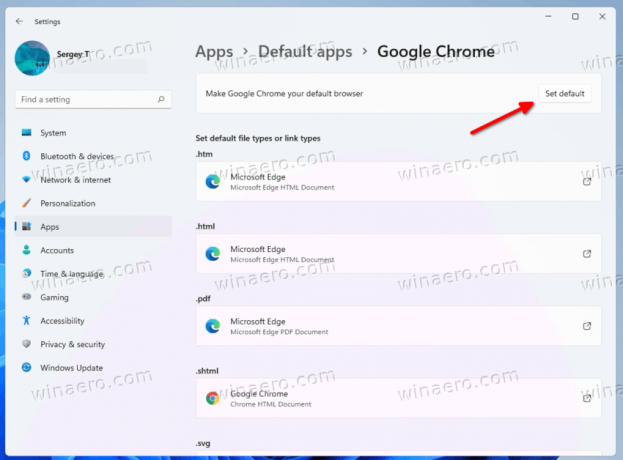 Als u op die knop klikt, wordt deze standaard ingesteld voor de meeste protocollen en bestandsextensies.
Als u op die knop klikt, wordt deze standaard ingesteld voor de meeste protocollen en bestandsextensies.
Hoewel alles hierboven geweldig klinkt, is er nog steeds een addertje onder het gras. Nadat u de bovenstaande stappen hebt gevolgd, behoudt Microsoft Edge nog steeds enkele bestandskoppelingen.
Het blijft bijvoorbeeld de standaard PDF-viewer. Dus als uw browser de functionaliteit biedt die Edge nog steeds heeft, moet u de lijst met bestandstypen herzien en deze handmatig wijzigen van Edge naar uw app.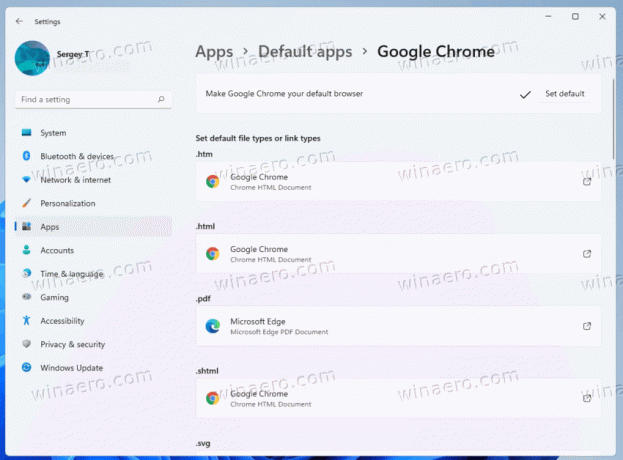
Het is duidelijk dat het een welkome afwisseling is op de eerste versie van Windows 11, waar veel gebruikers lang op wachten.
Naast de genoemde verbetering komt de KB5011563-patch als een lange lijst met fixes. Je vindt ze in de officiële aankondiging.
